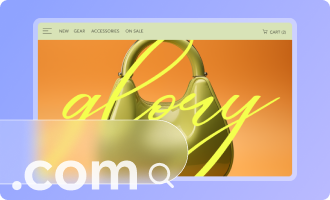CMS: alterar as configurações do conjunto de dados da página dinâmica
6 min
As configurações do conjunto de dados de página dinâmica no CMS (sistema de gerenciamento de conteúdo) permitem que você modifique e gerencie o conteúdo exibido em suas páginas dinâmicas. Nas configurações do conjunto de dados, você pode alterar o modo, acessar as permissões da coleção, definir os itens por carregamento e adicionar filtros ou classificação.
Editor Wix
Editor do Wix Studio
- Vá para a página dinâmica relevante no seu editor.
- Vá para as configurações do conjunto de dados relevantes:
- Clique em CMS
 à esquerda.
à esquerda. - Clique em Gerenciar conexões de página.
- Clique no ícone Mais ações
 ao lado do conjunto de dados de página dinâmica e selecione Configurações do conjunto de dados.
ao lado do conjunto de dados de página dinâmica e selecione Configurações do conjunto de dados.
- Clique em CMS

- Escolha o que você deseja editar:
Dica: clique em Abrir ao lado de Conectado à coleção para ir para a coleção que se conecta ao conjunto de dados.- Permissões: determina quem pode visualizar, adicionar, atualizar e excluir o conteúdo da coleção do seu site online. Saiba mais sobre como configurar permissões da coleção.
- Nome do conjunto de dados: o nome do seu conjunto de dados como ele aparece nos painéis de conexão com a página do seu editor.
- ID do conjunto de dados: (somente para Velo) o identificador único do conjunto de dados usado no código da sua página.
- Modo conjunto de dados: o modo determina se o conjunto de dados pode ler dados da sua coleção ou ler e gravar dados na sua coleção. Clique no dropdown para alterar o modo do conjunto de dados:
- Leitura: os elementos da página no seu site online podem ler e exibir dados da sua coleção. Mas os visitantes do site não podem editar, adicionar ou excluir nenhum conteúdo da sua coleção.
- Leitura e gravação: use esse modo para permitir que os visitantes adicionem novo conteúdo e modifiquem o conteúdo existente em uma coleção. Com o modo Leitura e gravação, os visitantes podem interagir com elementos de entrada do usuário e um botão Enviar no seu site online para editar ou adicionar conteúdo em uma coleção. Elementos da página também podem exibir dados da coleção.
- Itens por carregamento: esse campo determina quantos itens podem ser carregados inicialmente em repetidores e galerias. Ele também controla quantos itens adicionais aparecem quando os visitantes clicam nos botões "Ver mais", botões "Página anterior/seguinte" ou barras de paginação. Saiba mais sobre como configurar o campo "Itens por carregamento".
- Desempenho: (opcional apenas para codificação) marque a caixa de seleção Buscar após o carregamento da página se quiser que os dados do conjunto de dados sejam buscados apenas depois que o resto da página terminar de carregar. A renderização inicial da página não será bloqueada por esse conjunto de dados, fazendo com que a página seja carregada mais rapidamente.
Dica: recomendamos essa opção quando os elementos que exibem os dados não são visíveis inicialmente. Por exemplo, se eles precisarem de rolagem para visualização ou a abertura de uma seção. - Filtro: adicione filtros ao seu conjunto de dados para mostrar ou ocultar determinados itens na página.
- Ordenar: adicione classificações para controlar a ordem em que os itens são exibidos na sua página.

- Clique em Visualizar para testar suas conexões.
- Clique em Publicar se as alterações puderem ser publicadas.
Observação:
Os conjuntos de dados de páginas dinâmicas não têm o modo do conjunto de dados Gravação porque as páginas dinâmicas devem exibir dados da sua coleção. O modo Gravação é usado para permitir que o conjunto de dados edite ou adicione o conteúdo da coleção.